Consejos probados: ¿Cómo arreglar líneas en la pantalla del iPad?
 Santiago Hernandez
Santiago Hernandez- Actualizado en 2024-07-11 a ipad
¿Encuentras líneas no deseadas en la pantalla de tu iPad? No dejes que esta molestia visual obstaculice tu experiencia. Descubre soluciones efectivas y técnicas de solución de problemas para eliminar esas molestas líneas y restaurar la pantalla de tu iPad a su claridad prístina.
- Parte 1: ¿Por qué tiene mi iPad líneas en la pantalla?
- Parte 2: ¿Cómo deshacerse de la línea negra en la pantalla del iPad?
Parte 1: ¿Por qué tiene mi iPad líneas en la pantalla?
La presencia de líneas horizontales en la pantalla del iPad o líneas parpadeantes puede deberse a varios problemas. Exploremos las posibles razones:
- Tu iPad ha estado expuesto a un ambiente húmedo o a daños por agua.
- Errores en iPadOS 17 o problemas relacionados con aplicaciones pueden estar causando el problema.
- Si tu iPad se ha caído accidentalmente, la pantalla puede estar rota.
- Componentes de hardware dañados en tu iPad podrían ser un factor contribuyente.
Parte 2: ¿Cómo deshacerse de la línea negra en la pantalla del iPad?
Ahora exploraremos posibles soluciones para abordar y eliminar las líneas en la pantalla del iPad. Ya sea un problema de software o hardware, es esencial implementar soluciones para resolver el problema.
1. Reinicio forzado de tu iPad
Realizar un reinicio forzado es una solución comúnmente recomendada para varios problemas del iPad, incluidas las líneas en la pantalla causadas por caché, fallos o errores acumulados con el uso prolongado. Sigue estos pasos:
- Para iPads con botón de inicio – Mantén presionados simultáneamente el botón de inicio y el botón de encendido hasta que aparezca el logo de Apple. Permite que el iPad se reinicie.
- Para iPads sin botón de inicio – Presiona y suelta rápidamente el botón de subir volumen, seguido del botón de bajar volumen. Luego, mantén presionado el botón de encendido hasta que el iPad inicie el reinicio.
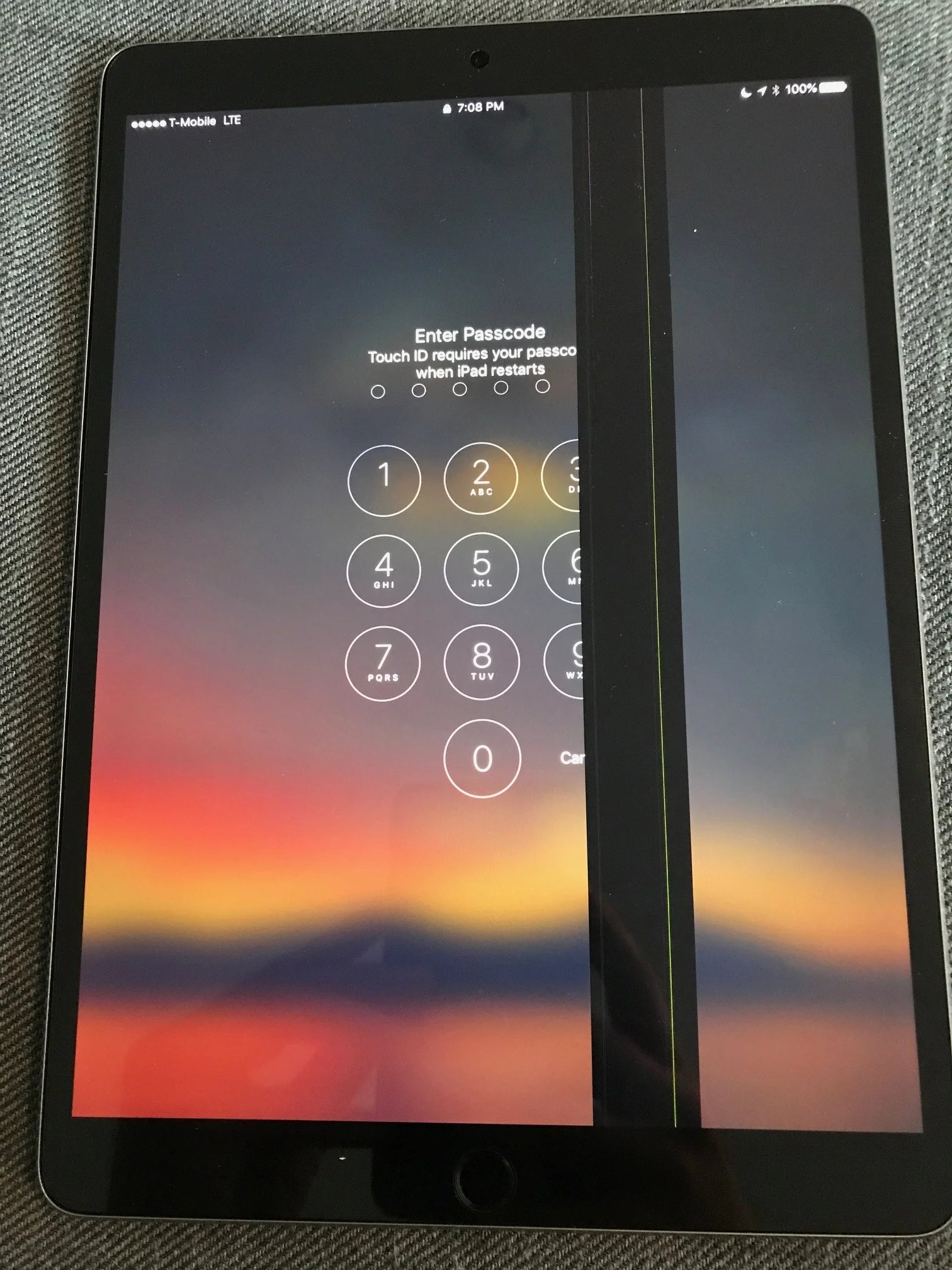
2. Forma más rápida de arreglar las líneas en la pantalla del iPad sin pérdida de datos
Si encuentras líneas en la pantalla del iPad, puedes intentar usar una herramienta confiable - UltFone iOS System Repair para ayudarte a arreglar las líneas en la pantalla del iPad después de una caída de la manera más rápida. La herramienta está diseñada para solucionar problemas del sistema iOS, incluidas las líneas en la pantalla del iPad, sin pérdida de datos. Lo más importante es que la herramienta es compatible con todas las versiones de iPad, incluidas las versiones más recientes de iPadOS 17.
Haz clic en el botón para descargar e instalar UltFone iOS System Repair ahora y arreglar las líneas de colores en la pantalla del iPad.
Consulta la guía para verificar cómo solucionar las líneas en la pantalla del iPad.
- Paso 1 Descarga e instala UltFone en tu computadora. Conecta tu iPad mediante un cable USB y haz clic en “Start”.

- Paso 2 Abre UltFone y haz clic en "Standard Repair".

- Paso 3 Asegúrate de que UltFone descargue el firmware iOS para tu modelo de iPad.

- Paso 4 Haz clic en "Start Standard Repair".

- Paso 5 Deja que finalice la reparación. UltFone reiniciará tu iPad. El problema de la línea negra en la pantalla de tu iPad se ha solucionado.

3. Agotar la Batería del iPad y Recargar
Otro método a considerar es dejar que la batería del iPad se agote por completo. Después de que tu iPad se apague debido a la batería baja, procede a recargarlo completamente. Enciende tu iPad después para verificar si las líneas parpadeantes en la pantalla han desaparecido.
4. Restaurar el iPad usando iTunes (Pérdida de datos)
Utilizar iTunes para restaurar el iPad es otra opción para abordar problemas como las líneas en la pantalla del iPad. Ten en cuenta que este método implica pérdida de datos. Si los datos no son una preocupación o si planeas restaurar desde una copia de seguridad después, sigue estos pasos:
- 1. Instala y abre la última versión de iTunes en tu computadora.
- 2. Conecta tu iPad a tu computadora usando un cable USB.
- 3. Haz clic en el ícono del iPad en la barra de menú izquierda, luego en el panel General, selecciona "Restaurar iPad".

5. Actualizar el Software iOS
Las actualizaciones regulares de iOS están diseñadas para corregir varios errores, por lo que es esencial mantener el software de tu iPhone actualizado. Muchos problemas persistentes se pueden resolver instalando la última versión de iOS. Sigue estos pasos para actualizar tu iPhone:
- 1. Conecta tu iPhone a Wi-Fi y abre la aplicación Configuración.
- 2. Ve a "General" y selecciona "Actualización de software".
- 3. Si hay una actualización disponible, toca "Descargar e instalar".

Conclusión
En resumen, las líneas en la pantalla del iPad pueden deberse a fallos de software, problemas de hardware o factores ambientales. Soluciones como reiniciar forzosamente, agotar y recargar la batería, y usar iTunes para restaurar pueden ayudar, pero algunos métodos implican la posible pérdida de datos. Si los problemas persisten, intenta usar UltFone iOS System Repair, que puede ayudarte a solucionar las líneas en la pantalla del iPad.







